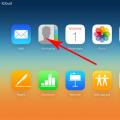Какая может появиться необходимость для выхода из своего аккаунта в приложении Play Market? Честно говоря, причины можно пересчитать по пальцам. Ну, скажем, пользователю надо очистить свой смартфон и он решил выйти из Play Market. Но это Android и здесь это делается несколько иначе. Как именно, спросите вы?
Операционная система Android принадлежит компании Google — поэтому вы видите столько приложений Гугл на устройстве. Все они связаны между собой единой учетной записью — для удобства пользования. И это действительно удобно — один раз привязал смартфон к аккаунту и автоматом авторизовался во всех приложениях Google. Вот только для того, чтобы выйти из какого-то отдельного приложения, нужно отвязать аккаунт от смартфона, то есть получается, что вы как бы выходите из всех приложений — вот это уже не слишком удобно. К тому же не забывайте, что если в качестве телефонной книги вы используете учетную запись Гугла, то номера пропадут вместе с аккаунтом, что, однако, ничуть не помешает вам привязать смартфон к «учетке» вновь и вернуть свои номера.
Зайдите в «Настройки» с помощью одноименной иконки, которую обычно можно найти на рабочем столе.

В меню найдите раздел с аккаунтами. На большинстве прошивок он так и называется, хотя, бывает, встречаются исключения.

Теперь вам нужно нажать на аккаунт Google. Он так и называется.

Найдите кнопку «Удалить» и нажмите на нее. В нашем примере она расположена в нижней части экрана, однако бывают и вариации, когда для того, чтобы найти нее, нужно сначала дополнительно нажать на какую-то дополнительную кнопку вроде трех точек в верхней или нижней части окна.

Теперь нажмите на кнопку «Удалить».

Видеоинструкция
Интересный момент: если на вашем устройстве стоит защита на разблокировку рабочего стола, тогда будет предложено отключить защиту (актуально для последних версий Android). Подтвердите и введите пароль, который необходим для разблокировки рабочего стола.

При успешном вводе пароля откроется раздел «Аккаунты» с отсутствующей учетной записью Google, что говорит об удалении аккаунта из телефона.

Последний штрих — запуск Play Market. Если он просит войти в аккаунт, значит, все получилось.

А есть ли другие способы выхода из Play Market и своего аккаунта Google соответственно? Есть.
Зайдите в свой любимый браузер.

Введите адрес accounts.google.com, после чего вам предложат ввести данные от своей учетной записи Гугл. Вводите логин и пароль.


Когда попадете в свою учетную запись, откройте вкладку «Личные данные».

Найдите пункт «Пароль» и тапните по нему.

Скорее всего, система предложит вам ввести еще раз свой пароль для подтверждения.

Теперь установите новый пароль для своего аккаунта, сделать это нужно два раза.

После изменения пароля вы должны выйти из своей учетной записи автоматически на всех устройствах. Play Market будет показывать примерно следующее:

Если видите страницу с просьбой войти в «учетку», это говорит о том, что вы успешно отвязали аккаунт от смартфона.
Прежде чем узнать, как выйти из аккаунта Плей Маркет, необходимо учесть, что в магазине приложений не предусмотрена данная функция. Сервис синхронизируется с учётной записью Google и предоставляет возможность только сменить профиль в настройках. Но существует несколько способов решения данной проблемы на телефоне. Каждый из них имеет свои преимущества и недостатки. Какой наиболее подходящий — решать вам.
| Содержание: |
Последствия выхода из аккаунта Google Play на Андроиде
Важно знать, что отключение учётной записи на телефоне может привести к неприятным последствиям. Среди них следует выделить:
- Невозможность загрузки и обновления игр/приложений из магазина Android Market.
- Потерю доступа к покупкам в сервисах: фильмы, книги, музыка и пресса.
- Прекращение доступа к прослушиванию музыкальных композиций из сторонних источников в приложении Play Music.
- Потерю всех игровых достижений, связанных с аккаунтом Гугл.
Также стоит отметить потерю на устройстве несохранённых контактов Google и доступа к файлам на Гугл. Диске.
Способ 1: как выйти из Плей Маркета
Один из вариантов – удаление аккаунта в настройках смартфона. Нужно учесть, что интерфейс различных устройств может отличаться, но основной процесс будет практически идентичным. Поэтому данная инструкция подойдёт для телефонов различных производителей. Чтобы деактивировать учётную запись Гугл, необходимо выполнить следующие действия:
- шаг: В списке приложений, откройте настройки.
- шаг: Перейдите в раздел «Учётные записи и синхронизация».
- шаг: Выберите включённый аккаунт Google.
- шаг: Нажмите на кнопку «Удалить учётную запись».
- шаг: Подтвердите удаление.





Важно! На некоторых моделях, может потребоваться сброс параметров телефона до заводских настроек. Это может привести к удалению личных данных, включая список контактов, фото, видео, музыку, приложения и пр. Рекомендуем сделать резервную копию всей информации и переместить на съёмный носитель или в облачное хранилище.
Способ 2: как удалить аккаунт Google
Если по какой-то причине первый способ не подошёл, то можно удалить учётную запись. Учтите, что вместе с ней удалятся интернет-службы Гугл: электронная почта, канал YouTube, Picasa, Blogger, Panoramio, Диск со всеми данными, Кошелёк, социальная сеть Google+ и пр. Руководство подойдёт только для тех пользователей, которые не используют данные сервисы. Перейдите на компьютере или телефоне по ссылке: myaccount.google.com и выполните следующие действия:
- шаг: Выберите адрес электронной почты, введите пароль и нажмите кнопку «Далее».
- шаг: В разделе «Настройки аккаунта» перейдите в «Отключение сервисов и удаление аккаунта».
- шаг: Нажмите на «Удалить аккаунт и данные».
- шаг: Снова введите пароль и подтвердите удаление.
Чтобы полноценно пользоваться Play Market на Android-устройстве, в первую очередь, нужно создать учетную запись Google. В будущем может встать вопрос о смене учетной записи, например, по причине утери данных или же при покупке или продаже гаджета, откуда нужно будет удалить аккаунт.
Чтобы отключить аккаунт в смартфоне или планшете и перекрыть тем самым доступ к Плей Маркет и другим сервисам Google, необходимо воспользоваться одним из описанных ниже руководств.
Способ 1: Выход из аккаунта при отсутствии устройства на руках
В случае утери или кражи вашего устройства, отвязать учетную запись можно с помощью компьютера, указав свои данные на сайте Google.

Таким образом, не имея гаджет в своем распоряжении, можно быстро отвязать от него учетную запись. Все данные, хранящиеся в сервисах Google, не будут доступны другим пользователям.
Способ 2: Смена пароля учетной записи
Еще один вариант, который поможет выйти из Play Market осуществляется через сайт, указанный в предыдущем способе.


Теперь на каждом устройстве с этой учетной записью будет оповещение, что необходимо внести новые логин и пароль. Соответственно, все сервисы Гугл с вашими данными будут недоступны.
Способ 3: Выход из аккаунта через Android-устройство
Самый простой способ, если вы имеете гаджет в своем распоряжении.

Описанные в статье способы помогут вам при всех случаях в жизни. Также стоит знать, что начиная с версии Android 6.0 и выше, крайняя указанная учетная запись фиксируется в памяти устройства. Если сделать сброс настроек, предварительно не удалив ее в меню «Настройки» , при включении нужно будет ввести данные аккаунта, чтобы запустить гаджет. Если пропустите этот пункт, то придется потратить много времени на то, чтобы обойти ввод данных, либо в худшем случае нужно будет нести смартфон в авторизованный сервисный центр для снятия блокировки.
Как известно, для полноценной работы на Android-устройстве (планшете или смартфоне) необходимо использовать Google-аккаунт. Так, например, без него вы не сможете попасть в Play Market или, скажем, синхронизировать свое устройство.
Мы уже успели рассказать, а сегодня разберем, как из него выйти на устройстве. Это, к слову, простейшая процедура, которая не займет у вас много времени.
Заходим в «Настройки», нажав на соответствующий значок на рабочем столе.


Выбираем аккаунт Google — нажимаем на него.

На странице аккаунта вам необходимо найти и нажать на кнопку «Удалить». Как видите, в нашем примере она расположена внизу. На некоторых прошивках сначала придется нажать на дополнительную кнопку (нередко обозначается тремя точками).

Подтвердите действие, нажав на кнопку «Удалить».

Если на устройстве включена защита рабочего стола (пин-код, графический ключ, сканер отпечатка пальцев и т.д.), вам будет предложено отключить защиту. Тапните ОК.


Разумеется, сам аккаунт удален не будет — его так просто не удалишь, однако вы выйдете из него и сможете воспользоваться другим аккаунтом, к примеру. Для того, чтобы ввести данные для этого же или другого аккаунта, просто запустите приложение Play Market и вам будет предложено добавить аккаунт и данные от него.

Другие способы
Есть еще один интересный способ выхода из аккаунта Google — путем смены пароля самой учетной записи. Но! Все действия нужно производить через браузер!
Откройте браузер на своем смартфоне.

Введите адрес accounts.google.com. Вам будет предложено ввести логин и пароль от учетной записи Гугл — той самой, которая привязана к телефону. Введите эти данные.


В случае, если они указаны верно, откроется ваш аккаунт.

Выберите вкладку «Личный данные» и тапните по строчке «Пароль».

Подтвердите, что это ваш аккаунт, еще раз введя пароль.

Введите новый пароль. Сделать это надо дважды. Затем нажмите «Изменить пароль».

Пароль был изменен. Чтобы проверить, вышли ли вы из своего аккаунта Google, откройте Play Market. Видите, что система предлагает вам ввести данные для входа?

Значит, вы все сделали верно.
Учетная запись пользователя, необходима для использования на Android-устройстве сервисов, предоставленных Google. Аккаунт содержит в себе личную информацию о зарегистрированном пользователе, чтобы в случае смены, поломки или потери устройства можно было получить к ней доступ, просто введя логин и пароль, восстановив данные.
Предназначение аккаунта
Google использует одну и ту же учетную запись сразу для всех своих сервисов – Play Market, YouTube, Google Docs и прочих. При первом включении телефона/планшета пользователю будет предложено залогиниться или создать новый аккаунт. Рекомендуется сделать это как можно скорее.Подводя итоги - Google-аккаунт нужен для:
Пользование телефоном без аккаунта будет неполноценным - нельзя будет скачать нужные программы, а также при технических проблемах будут утеряны личные данные, такие как фото.
Выход из аккаунта
Данная функция может пригодиться в случае, если вы собираетесь продавать устройство или же возникла необходимость зайти с другой учетной записи. Чтобы выйти из аккаунта Гугл (отвязать его), произведите следующие действия:- Перейдите в настройки и выберите пункт “Аккаунты”.
- Появится список прикрепленных к устройству аккаунтов, из которого нужно выбрать желаемый - то есть, Google.
- Откроется страница, содержащая личные данные и перечень разрешений. Здесь справа вверху нажмите на кнопку в виде трех точек. В открывшемся меню укажите последний вариант - “Удалить аккаунт.”
- Помните, что данное действие не удаляет аккаунт полностью, а лишь разрывает его связь с устройством. Подтвердите, что хотите это сделать, щелкнув по кнопке “Удалить аккаунт” в появившемся окне.
Выход из учетной записи на смартфонах Samsung
Некоторые производители, в том числе Samsung, выпускают смартфоны со своими индивидуальными особенностями. Чтобы произвести выход на учетной записи смартфона Самсунг, следует проделать: Впрочем, в случае, если вы передаете свое устройство другому хозяину, можно применить и более радикальный метод - сделать откат до заводских установок, который подразумевает, в том числе и выход из всех имеющихся учетных записей. Не забудьте перед этим сохранить необходимые вам данные, чтобы их не потерять.
Впрочем, в случае, если вы передаете свое устройство другому хозяину, можно применить и более радикальный метод - сделать откат до заводских установок, который подразумевает, в том числе и выход из всех имеющихся учетных записей. Не забудьте перед этим сохранить необходимые вам данные, чтобы их не потерять.Также существует возможность разорвать синхронизацию Гугл с отдельным приложением. Для этого в настройках профиля нужно выбрать пункт “Настройки синхронизации” и снять желаемые галочки.